CudaText是一款专业的代码文本编辑器。一款功能强大的代码文本编辑软件CudaText。软件为用户提供了一个完全完全见见的编辑界面,用户可以快速的进行编辑,而且其提供了代码树功能,用户能够更好的进行编辑与管理。于此同时,其最多能够打开六个工作项目,让用户能够多窗口编辑,另外,软件还具有代码折叠,命令样式,语法突出等多种功能,能够为用户提供完善的代码文本编辑方案,值得一提的是,CudaText能支持多达数种语言,全面满足用户的编辑需求!
使用方法:
运行软件
CudaText提供64位与32位的版本,用户可以根据电脑系统来进行选择。

设置中文语言
点击菜单栏上的【选项】按钮,在呼出的操作选项中选择【翻译】选项。
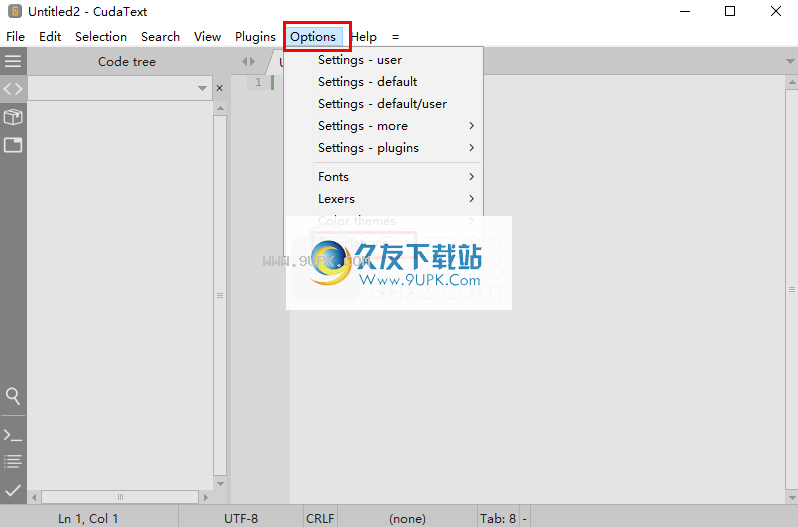
在【翻译】选项下选择【zh_CN】的简体中文语言。
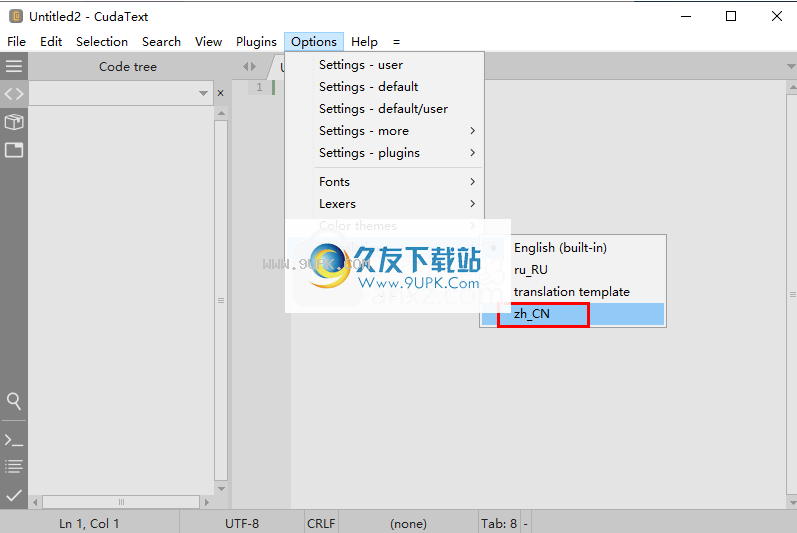
随即界面即可设置为简体中文。
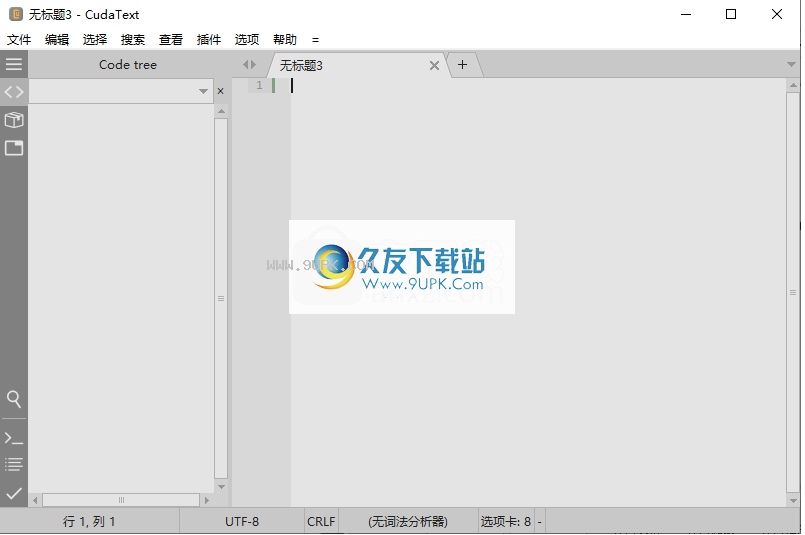
词法分析器
使用mods的EControl.ru语法分析器。主要mod支持Python中的折叠(以及其他具有缩进的折叠的词法分析器)。
您可以配置:词法分析器名称,文件类型,语言注释,令牌颜色,字体样式(粗体/斜体/下划线),标记周围的边界。
对话框“ Lexer库”显示已安装词法分析器的列表。并显示文件夹“ data / lexlib”中的词法分析器。
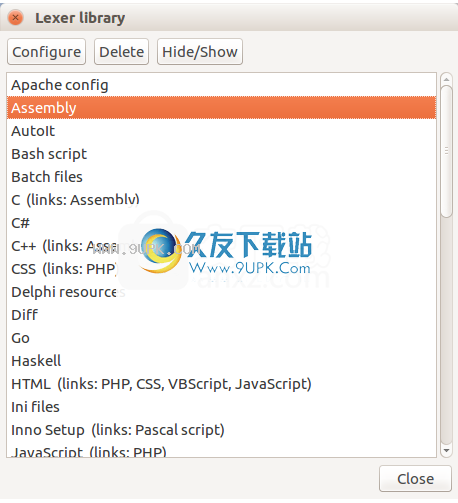
自动完成
如果应用程序具有当前词法分析器的自动完成文件,则命令Ctrl +空格显示文件的自动完成列表框。这些文件存在于许多词法分析器中:它们在目录“ data / autocomplete”中,而其他词法分析器可能有这样的文件。
PHP lexer的示例:
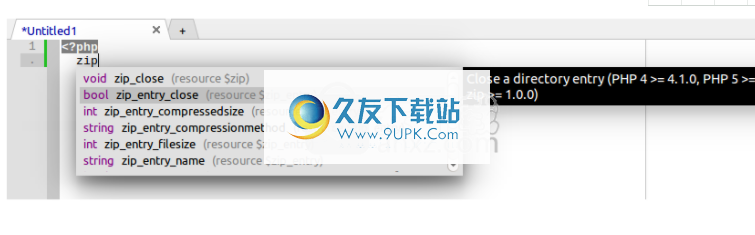
Lexer HTML是专门处理的,其完成列表框有3种模式:
插入符号(打开/关闭):显示标记列表
插入符号位于属性位置上的标记之后,在“ =”之前:列出是否显示找到的标记的属性
插入符号放在标记之后,属性之后,“ =”之后:显示找到属性的值列表
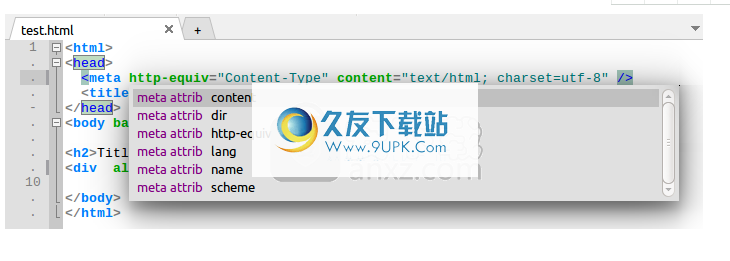
Lexer CSS也是专门处理的,它的列表框有2种模式:
caret在属性名称上:显示属性列表
插入符号位于属性名称后面,“:”:显示值列表
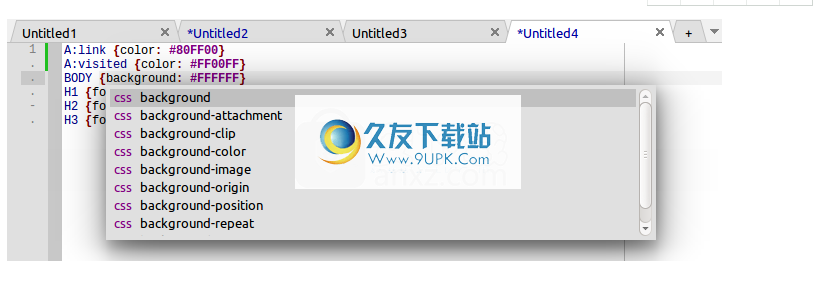
代码树
要显示代码树,请激活侧面板(默认为热键:F12)。许多词法分析器支持代码树:大多数基于C语言,HTML,XML,CSS,JS等。在每个词法分析器属性中配置代码树(请参见如何编辑词法分析器)。
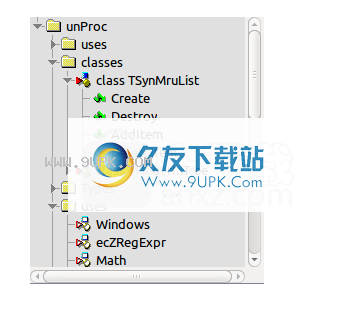
双击树将将插入符移动到其文本。
文件打开几秒后填充树(搜索选项ui_tree *以更改此暂停)。
当您移动插入符号时,树在暂停后显示插入位置的树节点(搜索选项ui_tree *以更改它)。
控制台面板
按Ctrl +代字号(Ctrl +`)调用面板。它具有带输出和编辑指针的扩展名。您可以在编辑分区中键入Python命令,它们将在指定中运行并显示输出。例如,输入“ print( 10 + 12)”,您将看到输出“ 22”。可以输入复杂的命令:例如“ for i in range(10):print(i)”。

如果输入以“ =”开头的命令,则它与您输入的“ print()”相同。例如,命令“ = 10 + 12”将称为“ 22”。
如果以“;”结束命令,则不会添加到拖放历史记录中。
双击以“ >>>”重复输入命令(在“ >>>”之后)开头的备注行。
可以从CudaText API输入命令。示例清除所有书签并在第11行设置书签(这些是几个命令,逐个运行):
编辑。书签(BOOKMARK_CLEAR_ALL,0)
编辑。书签(BOOKMARK_SET,10)
在命令向导中搜索
“命令”变量(以及Python API中的菜单控件)具有过滤器变量。如果选项(搜索“模糊”)打开,则过滤器具有模糊搜索。而不意味着过滤器仅保留那些列表框项目,这些项目按升序包含所有过滤器字符。模糊匹配的示例:
“ fop”匹配“文件:op en file”
“ gttb”匹配“要进一步扩展”
如果选项关闭,则过滤器具有正常搜索。正常表示过滤器仅保留那些列表框项目,其中包含过滤器中的所有单词(按任意顺序)。
仅输入第一个“ @”字符的热键子字符串。例如“ @ho”找到“ Ctrl + Home”。这种搜索并不模糊。
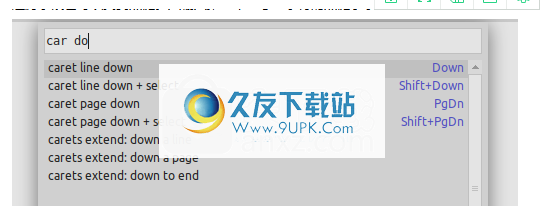
要使用您需要的代码段:
插件片段
特定词法分析器的片段:在Addon Manager中安装它们
每个代码段都有名称(显示在菜单项中)和短ID(字母,数字,'_',点)。您可以在文本中键入id并按Tab键:此ID的片段将插入到文本中。您也可以从一级中插入片段:致电“插件-片段”。
例如,片段可能是词条“ C,C ++,Objective C”-仅在这些词法分子处于活动状态时才会使用它。罕见的片段没有词法分析分段,它们总是被使用。
片段插件菜单:
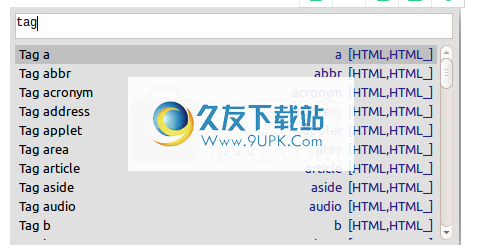
片段中包含标记。标记放置在编辑器中(小的红色/蓝色三角形),插入符号插入到第一个标记,然后在此标记处键入文本并按Tab键-插入符号替换到下一个标记。标记也可以指定多个插入符号(如果在几个片段的位置需要相同的文本)。显示标记时,Tab键工作特殊(偏移到下一个标记)。通过Tab收集所有标记后,Tab键将照常工作。
可以在“编辑”菜单中调用“字符映射”样式。它有两种模式:
ANSI:显示从0到255的ANSI字符代码(代码128..255映射到不同的Unicode代码,这就是活动的OS区域设置)。
Unicode:显示几乎所有Unicode代码点,它们被分成组。使用底部的组合框更改活动组。
在网格上方的任何单元格以在插入位置插入此字符。或者使用箭头键选择一个单元格,然后按Enter键。
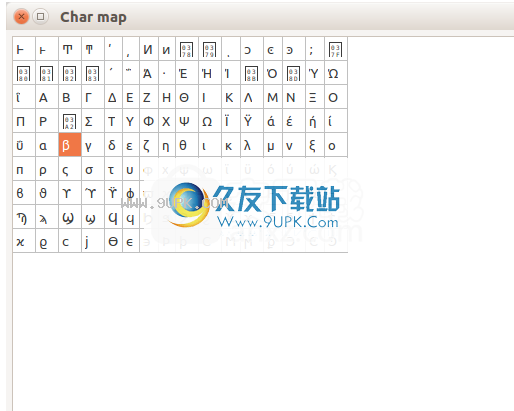
软件功能:
使用这个功能强大的工具创建编程脚本,该工具支持130种语言,并允许用户同时在多个六组项目上工作。
编程的脚本可以有各种各样的容器,对于所使用的实际编码语言具有类似的不同选项。幸运的是,丰富的选项并不意味着开发人员必须使用无数的程序来编写代码,因为像CudaText这样的详细工具允许软件工程师快速编写新的代码序列。
创建新的代码段
该计划的优势在于它能够在分割视图中同时处理任何类型的多个代码段项目。该应用程序的另一个替代的特性是它支持语法高亮;总而言之,支持180个多个词法分析器,包括Python,C ++,Java和Ruby等常用语言。
该应用程序即将推出,新手将发现它非常容易使用。它具有标准,干净的文本编辑环境,所有行都自动编号。“转到”功能允许您快速替换到某个地方,并且可以在“编辑”菜单中自动执行大小写转换。
通过处理多个六个并发组来提高工作效率
可以使用各种布局来同时处理多个文档。例如,可以有一个6项网格,以及一个三帧水平显示。更重要的是,每个组可以具有多个文件,因此在多任务处理多个项目时显着增加了选项。
支持书签,还可以调整字体设置;更多-因此,可以添加缩进,也可以插入行注释。完成后,用户可以将其工作保存为特定于所用语言的代码片段,随时可以使用任何兼容的外部程序进行编译和构建。
一个整体实用的代码编辑器,在多任务处理时尤其有用
总而言之,CudaText是开发人员同时定期处理多个代码段的有用工具。在这种情况下,拆分视图功能可以是真正的资产,并且为大约180种编程语言提供语法突出显示,包括一些最常见的选项。
软件特色:
udaText是一个用Lazarus编写的跨平台文本编辑器。
200种语言的语法突出显示(完整的词法分析器列表)
代码折叠
代码树(代码中带有函数/类/等的树视图)
多重插入,多选
用reg.ex搜索/替换
支持许多编码
一些词法分析器的简单自动完成(固定列表)
可通过Python插件扩展
命令样式(Sublime风格)
在JSON中配置
在ATSynEdit引擎上制作
HTML / CSS编码的功能:
HTML,CSS的智能自动完成功能。
使用Tab键完成HTML标记。
HTML颜色代码加下划线。
鼠标悬停的HTML工具提示。
图片查看器(jpeg,png,gif,bmp,ico)。




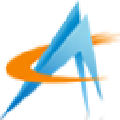
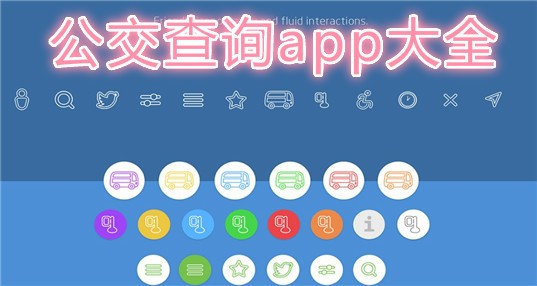
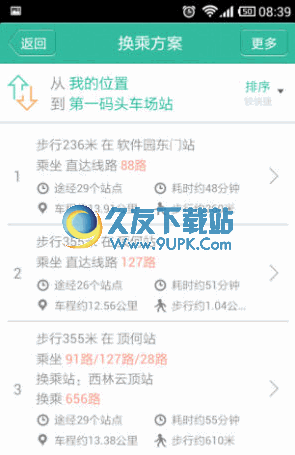 无线城市掌上公交 V2.3.0 官网安卓版
无线城市掌上公交 V2.3.0 官网安卓版![公交卡充值软件[手机充值公交卡] 1.3.9.1 Android版](http://pic.9upk.com/soft/UploadPic/2015-9/20159161381884057.jpg) 公交卡充值软件[手机充值公交卡] 1.3.9.1 Android版
公交卡充值软件[手机充值公交卡] 1.3.9.1 Android版![烟台公交客户端[烟台公交车查询软件] v2.01 Android版](http://pic.9upk.com/soft/UploadPic/2015-9/201592213535291943.gif) 烟台公交客户端[烟台公交车查询软件] v2.01 Android版
烟台公交客户端[烟台公交车查询软件] v2.01 Android版![台州行 for android[台州公交查询软件] v2.2.2 官方安卓版](http://pic.9upk.com/soft/UploadPic/2015-10/20151098192277884.jpg) 台州行 for android[台州公交查询软件] v2.2.2 官方安卓版
台州行 for android[台州公交查询软件] v2.2.2 官方安卓版![8684公交ios[8684公交查询] V5.3.1 iPhone官网版](http://pic.9upk.com/soft/UploadPic/2015-10/201510121663820883.jpg) 8684公交ios[8684公交查询] V5.3.1 iPhone官网版
8684公交ios[8684公交查询] V5.3.1 iPhone官网版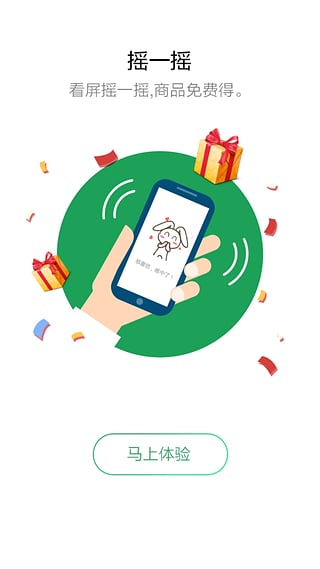 智慧公交apk 2.4.1 Android版
智慧公交apk 2.4.1 Android版![智行公交手机app[智行公交安卓客户端] v1.1.0a 官方版](http://pic.9upk.com/soft/UploadPic/2015-10/2015102213505324347.jpg) 智行公交手机app[智行公交安卓客户端] v1.1.0a 官方版
智行公交手机app[智行公交安卓客户端] v1.1.0a 官方版![彩虹公交APP安卓版[公交信息查询软件] v6.6.6 官方版](http://pic.9upk.com/soft/softico/201510231393449057.png) 彩虹公交APP安卓版[公交信息查询软件] v6.6.6 官方版
彩虹公交APP安卓版[公交信息查询软件] v6.6.6 官方版![彩虹公交电脑客户端[公交查询小工具] v6.6.3 官方版](http://pic.9upk.com/soft/softico/201510231392393854.png) 彩虹公交电脑客户端[公交查询小工具] v6.6.3 官方版
彩虹公交电脑客户端[公交查询小工具] v6.6.3 官方版![上海公交APP[手机公交查询软件] 2.5 Android版](http://pic.9upk.com/soft/UploadPic/2015-11/20151120112852222.gif) 上海公交APP[手机公交查询软件] 2.5 Android版
上海公交APP[手机公交查询软件] 2.5 Android版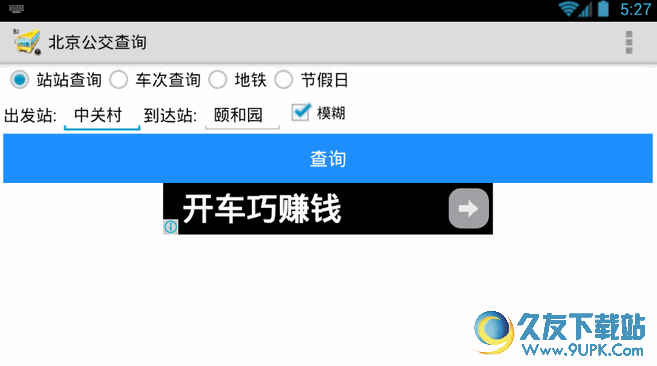 北京公交查询app手机版 v2.5 Android版
北京公交查询app手机版 v2.5 Android版![华视vifi手机版[公交vifi免费上网] v1.3.3 Android版](http://pic.9upk.com/soft/softico/2016-1/201611511102663453.png) 华视vifi手机版[公交vifi免费上网] v1.3.3 Android版
华视vifi手机版[公交vifi免费上网] v1.3.3 Android版 海鸥字符串相似度比较是一款字符串比较软件。通过该软件,可以帮助用户快速对相似的字符串进行比较,计算出它们的相似度。而且该软件使用方法简单,直接输入字符即可。
软件功能:
1、根据一定的算法比较2个字符...
海鸥字符串相似度比较是一款字符串比较软件。通过该软件,可以帮助用户快速对相似的字符串进行比较,计算出它们的相似度。而且该软件使用方法简单,直接输入字符即可。
软件功能:
1、根据一定的算法比较2个字符...  喵喵微信编辑器是一款实用的微信公众号文章排版软件,喵喵微信编辑器为微信管理者提供微信文章、微信图文、微信代码、微信编辑等资源,欢迎大家下载使用。
功能介绍:
喵喵微信编辑器可以制作模板保存在本地,方便...
喵喵微信编辑器是一款实用的微信公众号文章排版软件,喵喵微信编辑器为微信管理者提供微信文章、微信图文、微信代码、微信编辑等资源,欢迎大家下载使用。
功能介绍:
喵喵微信编辑器可以制作模板保存在本地,方便...  爱站之家文本替换是一款适合站长使用的文本替换工具,它支持所有网页模块、源码快速替换,处理效率高,支持区分ANSI、UTF-8(包括无BOM的UTF-8)、Unicode、UTF-32等多种文件编码。
操作说明:
1、首先导入要替换...
爱站之家文本替换是一款适合站长使用的文本替换工具,它支持所有网页模块、源码快速替换,处理效率高,支持区分ANSI、UTF-8(包括无BOM的UTF-8)、Unicode、UTF-32等多种文件编码。
操作说明:
1、首先导入要替换...  文件大师FileMaster是一款绿色小巧,功能实用的文件批量处理软件,该软件完全免费,拥有批量复制或移动、批量删除、批量清理和收缩目录、批量重命名、批量加密或解密、批量压缩和解压等功能,可以帮助用户更好的处理大...
文件大师FileMaster是一款绿色小巧,功能实用的文件批量处理软件,该软件完全免费,拥有批量复制或移动、批量删除、批量清理和收缩目录、批量重命名、批量加密或解密、批量压缩和解压等功能,可以帮助用户更好的处理大...  BatchDoc是一款一次性能够批量处理多个word文档的强大工具。总而言之,这个word文档批量处理工具能够大大提高你的办公效率。
功能特色:
Word文档合并:将多种类型的多个Word文档合并为一个文档;
Word文...
BatchDoc是一款一次性能够批量处理多个word文档的强大工具。总而言之,这个word文档批量处理工具能够大大提高你的办公效率。
功能特色:
Word文档合并:将多种类型的多个Word文档合并为一个文档;
Word文...  QQ2017
QQ2017 微信电脑版
微信电脑版 阿里旺旺
阿里旺旺 搜狗拼音
搜狗拼音 百度拼音
百度拼音 极品五笔
极品五笔 百度杀毒
百度杀毒 360杀毒
360杀毒 360安全卫士
360安全卫士 谷歌浏览器
谷歌浏览器 360浏览器
360浏览器 搜狗浏览器
搜狗浏览器 迅雷9
迅雷9 IDM下载器
IDM下载器 维棠flv
维棠flv 微软运行库
微软运行库 Winrar压缩
Winrar压缩 驱动精灵
驱动精灵